Mis à part les logiciels malveillants et les virus, rien ne peut être plus dangereux pour la santé de votre ordinateur que les pannes de courant. Voici comment vous assurer que votre ordinateur continue à démarrer en cas de panne de courant.
À l'approche de la saison estivale turbulente, il est important de savoir ce qui tue la ligne de vie électrique, comment protéger votre équipement numérique contre les maladies mortelles liées au redémarrage et comment accéder au bureau lorsque l'ordinateur refuse de redémarrer. Ces connaissances sont essentielles si vous utilisez des ordinateurs pour faire votre travail dans un bureau professionnel ou dans votre propre environnement de bureau à domicile.
Pour minimiser les dommages potentiels causés par les fluctuations de l'alimentation électrique, vos ordinateurs et vos modems doivent être branchés directement dans des bandes de protection contre les surtensions. Les protecteurs de surtension sont une protection efficace contre les problèmes dus aux niveaux d’énergie normalement fluctuants.
Cependant, un coup de foudre direct risque de faire frire le limiteur de surtension, puis de griller les gadgets électroniques qui y sont branchés. Une bonne stratégie consiste à débrancher le limiteur de surtension de la prise murale en cas de tempête.
Un autre élément essentiel de l'équipement de protection est une alimentation sans coupure, ou UPS. Un onduleur est un dispositif sophistiqué contenant une batterie qui fournit une alimentation de secours aux ordinateurs de bureau lors des pannes et des baisses de tension sur le réseau électrique. L'un des services les plus importants qu'un onduleur peut fournir est le maintien de l'alimentation électrique – généralement environ 15 minutes – en vous laissant suffisamment de temps pour sauvegarder vos données en toute sécurité et éteindre votre équipement. L’UPS démarrera lorsque ses capteurs détecteront une interruption de l’électricité de la ligne de service principale jusqu’à votre domicile ou votre bureau.
Les derniers modèles d'onduleurs peuvent se réinitialiser automatiquement lorsque leurs batteries rechargeables sont à court d'énergie. Lorsque l’alimentation normale est rétablie, votre ordinateur peut redémarrer sans que son alimentation soit bloquée s’il est ainsi configuré. Les paramètres du BIOS de nombreux ordinateurs vous permettent de régler les paramètres d'alimentation de sorte que l'ordinateur détecte le retour de l'alimentation électrique normale. Vous pouvez vous procurer un UPS chez les détaillants de fournitures de bureau et dans les magasins-entrepôts, ainsi que dans votre centre commercial en ligne préféré.
Le logiciel qui l'accompagne protège l'ordinateur lorsqu'il est laissé sans surveillance. Ceci est utile si vous utilisez des services d'accès à distance et des services de stockage dans le cloud pour la synchronisation de fichiers. Pour que votre PC redémarre automatiquement après une panne de courant, il faut que l'ordinateur «voie» le courant, en modifiant certains paramètres BIOS du PC et en installant le logiciel fourni avec l'onduleur. Lisez la suite pour apprendre à faire cela.
Ce qui casse le pouvoir
Les causes de pannes de courant impliquent des situations évidentes et quelques situations subtiles. Mère Nature, la fatigue des appareils et la malchance ont tous été pris en compte dans l'équation de panne de courant. Mis à part être préparé avant les problèmes, il y a peu de choses que vous puissiez faire en cas de panne du réseau électrique. Voici une liste rapide des causes de panne de courant:
- Météo – La foudre, les vents violents et la glace sont des aléas climatiques qui ont souvent un impact sur l'alimentation électrique. Les interruptions peuvent durer plusieurs jours, en fonction de la rapidité avec laquelle les conditions au sol s'améliorent pour permettre aux équipes de travail de détecter et de réparer les dommages. La foudre peut frapper des équipements ou des arbres, les faisant tomber dans des lignes et des équipements électriques.
- Détresse sévère – Les séismes de toutes tailles et les ouragans peuvent endommager les installations électriques et les lignes électriques. Ces dommages parfois catastrophiques peuvent provoquer des pannes de courant à long terme.
- Défaillance de l'équipement – Même si les conditions météorologiques ne sont pas la principale cause d'une panne de courant, un équipement défectueux dans le système électrique peut être la principale cause des pannes. Les pannes matérielles résultent de pannes dues à l'âge, aux performances et à d'autres facteurs. Parfois, des conditions météorologiques défavorables, telles que des éclairs, peuvent affaiblir l’équipement. Les fortes sollicitations sur le réseau électrique peuvent également entraîner des surcharges et des défaillances rendant les équipements plus vulnérables aux pannes dans le temps.
- Faune – Les petites créatures ont un talent surnaturel pour se glisser dans des endroits où elles n'appartiennent pas à la recherche de nourriture ou de chaleur. Lorsque les écureuils, les serpents et les oiseaux entrent en contact avec des équipements tels que des transformateurs et des fusibles, ils peuvent provoquer une panne momentanée de l'équipement ou son arrêt complet.
- Arbres – La météo peut être un facteur secondaire, provoquant des circonstances pouvant entraîner des pannes de courant lorsque les arbres interfèrent avec les lignes électriques. Lors de vents violents et de tempêtes de verglas, des branches ou des arbres entiers peuvent entrer en contact avec des poteaux et des lignes électriques.
- Dommages publics – Des accidents se produisent. Les accidents de véhicules ou les engins de chantier peuvent endommager les poteaux des services publics, endommager les lignes électriques et provoquer des dégâts matériels. Le creusement de fouilles est une autre cause de perte de puissance lorsque les câbles souterrains sont perturbés.
- Suivi – Lorsque la poussière s'accumule sur les isolateurs des poteaux de services publics, puis se combine à l'humidité légère du brouillard ou de la bruine, elle transforme la poussière en conducteur. Cela provoque une défaillance de l'équipement.
- Interruptions momentanées du circuit – Les clignotements ou les interruptions de courte durée sont gênants. Cependant, ils servent un objectif précieux en coupant brièvement le courant électrique pour éviter une panne de courant plus longue lorsqu'un objet entre en contact avec des lignes électriques, provoquant ainsi une défaillance. Si aucune bande de protection contre les surtensions (et non des multiprises) n'est connectée à votre équipement informatique, la perte soudaine d'électricité, puis une surtension, peuvent entraîner une perte de données ou une défaillance d'un composant.
Traiter avec elle
Vous ne pouvez pas empêcher le réseau électrique de tomber en panne, mais vous pouvez prendre des mesures pour éviter que votre ordinateur ne soit en panne. Vous pouvez également savoir quoi faire si votre ordinateur refuse de démarrer sur le bureau une fois le courant rétabli.
Tout d’abord, avant que les problèmes ne surviennent, assurez-vous de configurer les commutateurs du BIOS pour permettre à votre ordinateur de redémarrer après une panne de courant. Les circuits du BIOS sont câblés à la carte mère de l'ordinateur. Vous devez établir les paramètres de redémarrage lorsqu'il n'y a pas de perte d'électricité. Vous devez être capable de démarrer l'ordinateur pour accéder aux commandes du BIOS.
La façon dont vous y arrivez dépend de la marque et du modèle de votre ordinateur. Le paramètre de redémarrage du BIOS est indépendant du système d'exploitation. Peu importe que vous utilisiez Microsoft Windows ou Linux comme système d'exploitation de choix. Le BIOS est chargé d’amorcer le matériel de l’ordinateur et de lui demander de commencer le processus de démarrage qui mène à votre bureau.
Ajuster les cadrans
Voici comment configurer le BIOS de votre ordinateur pour qu'il démarre automatiquement après une panne de courant.
- Allumez votre ordinateur et appuyez sur "DEL" ou "F1" ou "F2" ou "F10" pour accéder à l'utilitaire de configuration du BIOS (CMOS). La manière d'entrer dans les paramètres du BIOS dépend du fabricant de l'ordinateur. Surveillez la présence d’un message en minuscules caractères le long du bord inférieur de l’écran lorsqu’il s’allume pour la première fois.
- Dans le menu BIOS, recherchez dans les menus "Avancé", "ACPI" ou "Configuration de la gestion de l'alimentation" * un paramètre nommé "Restaurer en cas de perte d'alimentation / d'alimentation", "Récupération de l'alimentation en courant alternatif" ou "Après une panne de courant".
* Remarque: Le paramètre "Restauration sur secteur / perte d'alimentation" peut être trouvé à différents endroits de la configuration du BIOS, en fonction du fabricant de l'ordinateur.
- Définissez le paramètre "Restauration sur secteur / perte d'alimentation" sur "Mise sous tension".
- Enregistrez et quittez les paramètres du BIOS. (Le menu à l'écran vous donnera la combinaison de touches de fonction pour le faire.)
Si vous utilisez un ordinateur sous Linux comme serveur, il est probablement essentiel que vous le mettiez en marche dès que le courant revient. Le serveur peut être situé dans une partie moins accessible du bâtiment.
Vous pouvez sélectionner des paramètres supplémentaires pour assurer un redémarrage sans surveillance après une panne de courant. Il y a quatre endroits où vous devez vous organiser pour continuer sans intervention humaine:
- BIOS: Assurez-vous que le BIOS est configuré pour démarrer lorsque le courant reprend.
- Chargeur de démarrage: configurez le chargeur de démarrage pour qu'il n'attende pas qu'un utilisateur sélectionne le système d'exploitation à démarrer. Démarrez immédiatement dans le système d'exploitation par défaut.
- Connexion: Configurez la procédure de démarrage pour vous connecter automatiquement à un utilisateur particulier après le démarrage. N'attendez pas qu'une personne se connecte.
- Redémarrage de l'application: configurez la procédure de démarrage pour démarrer les programmes d'application automatiquement sans intervention humaine.
Configurer le redémarrage automatique
Certains ordinateurs ont une option du BIOS qui le prépare au redémarrage plus facilement en cas de coupure de courant. Vous devez vérifier à l'avance que votre ordinateur dispose de cette fonctionnalité et qu'elle est activée.
Voici comment faire ceci:
- Ouvrez le menu de configuration du BIOS de votre ordinateur. Il s’agit d’un processus dépendant du matériel qui fonctionne de manière assez similaire sur tous les ordinateurs, que vous démarriez sous Windows ou Linux. Redémarrez l'ordinateur et observez l'apparition du premier écran flash.
Recherchez la description de la touche de fonction Setup. Ce sera "Setup F2" ou F12, ou quelque chose de similaire. Redémarrez l'ordinateur et appuyez en même temps sur la touche de fonction appropriée. Appuyez plusieurs fois sur la touche pendant cette période de démarrage initiale pour afficher le menu Paramètres du BIOS.
- Recherchez l'élément de menu Paramètres d'alimentation dans le BIOS et réglez le paramètre Récupération de l'alimentation secteur ou un paramètre similaire sur «Activé». Recherchez un paramètre basé sur l'alimentation qui indique que le PC redémarrera lorsque l'alimentation sera disponible. Certains ordinateurs plus anciens n'ont pas cette fonctionnalité. Si votre équipement en est équipé, enregistrez la configuration en appuyant sur la touche de fonction désignée, telle qu’affichée à l’écran. Cela redémarre l'ordinateur.
Si vous utilisez un onduleur pour fournir une alimentation de batterie à intervalle court en cas de panne de courant, reportez-vous aux étapes supplémentaires ci-dessous pour effectuer les connexions matérielles. Pendant ce temps, concentrons-nous sur la façon de redémarrer les ordinateurs lorsque le réseau électrique est de nouveau en ligne.
Redémarrez Windows 10
Après une panne de courant, votre système Windows pourrait ne pas démarrer ou redémarrer correctement. Toute tentative de démarrage du système pourrait vous amener à un écran de chargement bloqué ou à un écran bleu avec un message d'erreur.
Les surtensions sont une cause fréquente de problèmes de démarrage avec Windows. La coupure soudaine de courant peut corrompre les fichiers système. Ces suggestions peuvent vous aider à résoudre ce problème.
- Démarrez Windows 10 en mode sans échec.
- Appuyez sur le bouton d'alimentation de l'ordinateur.
- Appuyez sur la touche Windows + I de votre clavier pour ouvrir les paramètres.
- Sélectionnez Mise à jour et sécurité> Récupération.
- Sous Démarrage avancé, sélectionnez Redémarrer maintenant.
- Une fois que votre ordinateur a redémarré sur l'écran Choisir une option, sélectionnez: Dépannage> Options avancées> Paramètres de démarrage> Redémarrer.
- Après le redémarrage de votre PC, sélectionnez une option pour terminer le processus.
- Voici une deuxième méthode pour redémarrer Windows 10 après une panne de courant. Utiliser l'utilitaire de configuration système intégré
- Dans le menu Win + X, ouvrez la boîte de dialogue Exécuter et tapez msconfig; puis et appuyez sur la touche Entrée.
- Sous l'onglet Boot, cochez les options Safe Boot et Minimal. Cliquez sur Appliquer / OK et quitter.
Lorsque l'ordinateur redémarre, il entre automatiquement en mode sans échec. Il continuera à démarrer en mode sans échec jusqu'à ce que vous reveniez au démarrage normal.
Par conséquent, avant d’arrêter Windows 10, rouvrez msconfig et décochez la case Amorçage sans échec; Cliquez sur Appliquer / OK, puis sur le bouton Redémarrer.
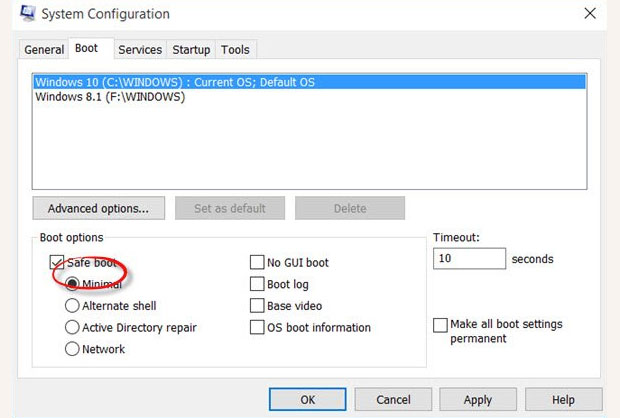
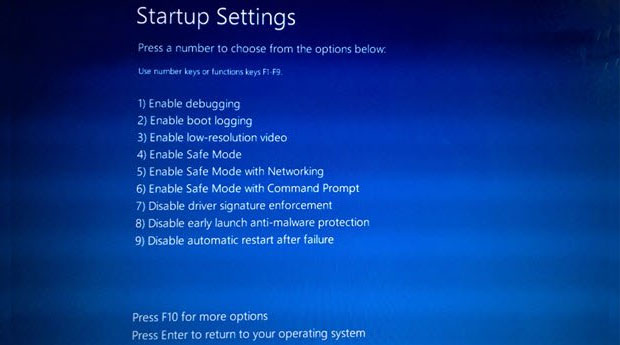
Redémarrez Windows 7
Chaque version de Microsoft Windows a une procédure légèrement différente à appliquer. Si vous n'avez pas encore mis à niveau vers Windows 10, procédez comme suit pour démarrer Windows 7.
- Appuyez sur le bouton d'alimentation pour tenter de redémarrer l'ordinateur.
- Appuyez sur F8 avant que le logo Windows 7 apparaisse.
- Dans le menu Options de démarrage avancées, sélectionnez l’option Réparer votre ordinateur. Puis appuyez sur la touche Entrée.
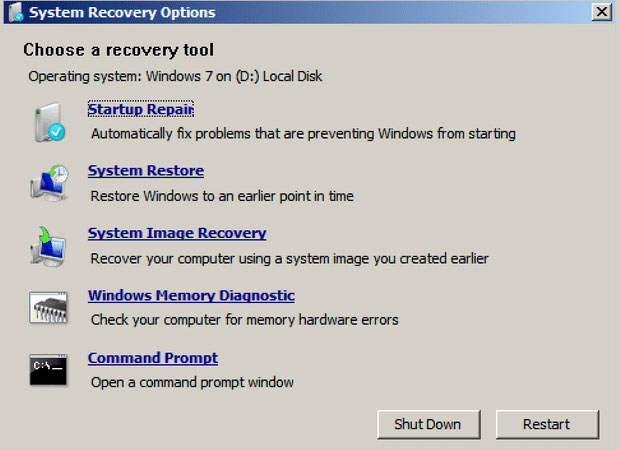
Correction de l'échec de démarrage Linux
Linux peut être plus apte à lutter contre les logiciels malveillants et les virus et autres que Microsoft Windows. Encore. il n'est pas plus à l'abri des surtensions et des pannes de réseau que tout autre équipement électronique.
Le problème de l'électricité attaque le matériel avant qu'il n'affecte le système d'exploitation en corrompant par inadvertance des fichiers Linux. Vous devez donc vous assurer que les paramètres de votre BIOS sont activés pour pouvoir redémarrer après un arrêt erroné en cas de panne de courant.
Suivez les mêmes étapes détaillées ci-dessus pour "ajuster les cadrans". En cas de problème, appliquez les étapes décrites ci-dessous pour forcer votre ordinateur Linux à redémarrer en mode sans échec, qui est en fait un mode de récupération.
Le processus avec la plupart des distributions Linux peut être un peu différent de celui des boîtiers Windows. Le processus dépend en grande partie du matériel de votre ordinateur.
Certains ordinateurs, en particulier ceux conçus sur mesure avec Linux préinstallé, ont une option du BIOS appelée "démarrage rapide" activée dans la configuration du BIOS, qui désactive les invites de configuration F2 et du menu de démarrage F12.
C’est quelque chose que vous devrez vérifier pendant que l’ordinateur est toujours opérationnel. Dans ce cas, éteignez votre appareil et rallumez-le. Maintenez la touche F2 enfoncée (ou quelle que soit la combinaison de touches affichée à l'écran).
Activer le mode sans échec / récupération sous Linux
Lorsque vous voyez l'utilitaire de configuration du BIOS à l'écran, désactivez le "démarrage rapide", enregistrez le paramètre et redémarrez.
En utilisant l’option «démarrage rapide», le système d’exploitation Linux, pour l’essentiel, passe à la routine de démarrage en forçant l’ordinateur à exécuter le menu GRUB (Grand Unified Bootloader) ou GRUB 2.
- Appuyez sur le bouton marche / arrêt de l'ordinateur.
- Maintenez la touche Maj gauche enfoncée pendant que l'ordinateur commence à démarrer. Si la touche Shift n'est pas affichée, appuyez plusieurs fois sur la touche ESC pour afficher le menu GRUB 2. Parfois, les touches SHIFT & ESC fonctionnent à la place.
De là, vous pouvez choisir l'option de récupération. Suivez les instructions à l'écran pour tenter de redémarrer votre ordinateur Linux.
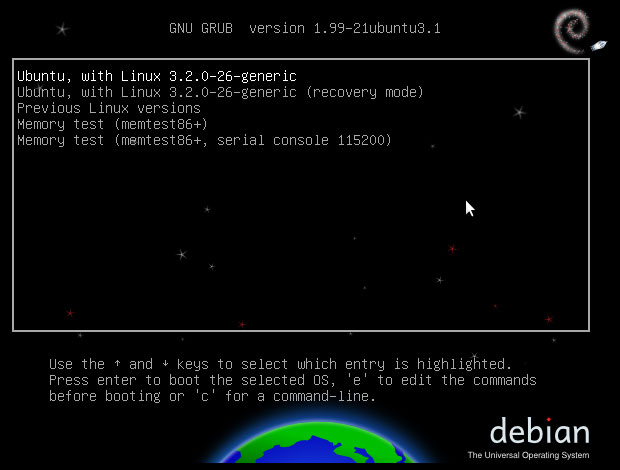
Utiliser une disquette de démarrage Live CD
Super Grub2 Disk et Rescatux sont forts et fiables
solutions de démarrage d'urgence pour les ordinateurs Linux. L'interface épurée de Super Grub2 le rend intimidant à utiliser. Rescatux est beaucoup plus convivial. Les deux sont développés par la même source.
Super Grub2 Disk est un peu limité dans ses capacités de réparation. Si tout ce dont vous avez besoin est de contourner le problème et d’amorcer votre système défaillant, c’est généralement lui qui fait le travail. Si vous avez besoin d’une solution de réparation authentique, utilisez Rescatux.
L'application de réparation d'urgence Rescatux est en fait un environnement de CD de distribution Linux en direct. Vous pouvez démarrer l'ordinateur mort à partir du CD / DVD (que vous devez évidemment avoir créé à l'avance).
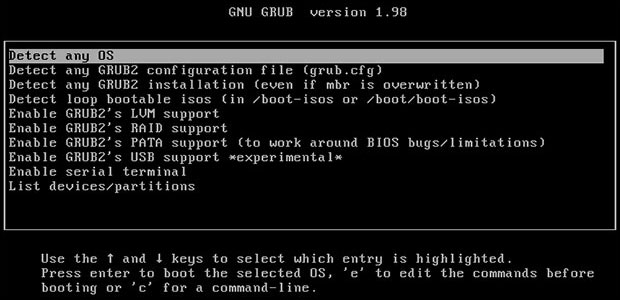
Effectuer les connexions matérielles
L'un des principaux avantages d'un onduleur connecté est la possibilité de redémarrer l'ordinateur une fois l'alimentation rétablie. Les principaux éléments à rechercher lors de la recherche du type d'onduleur à obtenir sont le coût initial, le coût des batteries de remplacement et la fréquence à laquelle vous devrez les remplacer, la possibilité de gérer et de surveiller le système UPS à partir de Linux, ainsi que les watts et volt-ampères fournis.
Les batteries d'un onduleur se dégradent avec le temps, ce qui entraîne une perte de sa capacité totale. Vous devrez peut-être remplacer les piles de l’onduleur d’ici trois à cinq ans. Si vous n’avez besoin que de faire fonctionner une machine pendant cinq minutes et que vous ayez le choix entre un onduleur capable de faire tourner une machine pendant sept minutes ou 10 minutes, vous pouvez vous en sortir sans remplacer les batteries de l’onduleur de plus grande capacité pendant plus longtemps. temps – bien que les batteries pour le plus grand UPS sera probablement aussi plus cher.
Si vous exécutez le système d'exploitation Linux, assurez-vous que l'onduleur que vous achetez possède un logiciel prenant en charge Linux. Si ce n'est pas le cas, vous devrez éteindre manuellement les ordinateurs avant que les batteries de l'onduleur ne soient épuisées.
Suivez ces étapes pour connecter l’onduleur à votre ordinateur et à des périphériques tels que l’imprimante et le modem.
- Branchez le PC et le moniteur dans les prises secteur contrôlées disponibles sur l’onduleur. Ne branchez d’abord pas de barrette d’alimentation dans la prise de l’onduleur. Branchez chaque matériel directement sur sa propre connexion UPS.
- Connectez le câble USB fourni entre l’onduleur et le PC. Il est utilisé pour les communications. N'utilisez pas de concentrateur USB alimenté entre l'onduleur et le PC, faute de quoi, une panne de courant entraînerait une défaillance des communications.
- Branchez l’onduleur au secteur et laissez-le se charger. Cela prend quatre heures ou plus pour charger complètement.
Installez et configurez le logiciel UPS, le cas échéant. Les instructions varient en fonction de l'onduleur que vous possédez et du logiciel fourni.
- Installez le logiciel fourni.
- Accédez à l'onglet Gestion de l'énergie ou similaire dans les paramètres de configuration.
- Cochez la case Activer la gestion de l'énergie et choisissez les paramètres par défaut dans PowerChute. Recherchez tous les paramètres "Réactiver" dans tout autre logiciel de gestion de l'alimentation et vérifiez le cas échéant.
Quelques conseils supplémentaires
Vous trouverez ci-dessous une liste de produits, sans aucune approbation, qui constituent un point de départ pour l’achat d’un UPS ou d’un logiciel de support.
-
PowerPanel pour Linux est un démon Linux en ligne de commande simple permettant de contrôler un système UPS connecté à un ordinateur Linux. Il fournit toutes les fonctionnalités de
Logiciel PowerPanel Personal Edition, y compris l’arrêt automatique, la surveillance UPS, les notifications d’alerte, etc. PowerPanel pour Linux est compatible avec Fedora 23, Suse Enterprise 12 SP1, CentOS 7, Red Hat Enterprise 7.2, Ubuntu 15.10 et Debian 8.4. -
Apcupsd est un programme permettant de surveiller les onduleurs et d'effectuer un arrêt progressif de l'ordinateur en cas de panne de courant. Il fonctionne sous Linux, Mac OS X, Win32, BSD, Solaris et autres systèmes d’exploitation.
- Linux est livré avec un serveur (démon) open source apcupsd sous licence GPL, qui peut être utilisé pour la gestion de l'alimentation et le contrôle de la plupart des modèles UPS d'APC sur les systèmes d'exploitation Linux, BSD, Unix et MS-Windows. Apcupsd fonctionne avec la plupart des modèles Smart-UPS d'APC ainsi qu'avec la plupart des modèles de signalisation simples tels que Back-UPS et BackUPS-Office.
-
WinPower est un logiciel de surveillance UPS qui fournit une interface conviviale pour la protection de l'alimentation des systèmes informatiques confrontés à une panne de courant.




Commentaires
Laisser un commentaire